Der ultimative Leitfaden zum Hinzufügen von Zeilenumbrüchen auf Instagram
Veröffentlicht: 2022-11-03Es ist 2018, fast 2019. Ich würde nicht glauben, dass das Hinzufügen eines Zeilenumbruchs zu einem Textblock eine komplizierte Angelegenheit sein sollte. Wir arbeiten hier nicht mit rohem HTML oder .txt-Dateien ohne Zeilenumbruch oder ähnlichem. Sogar IM-Clients – die wenigen, die noch übrig sind – unterstützen Zeilenumbrüche. Und doch sind wir hier, da Instagram jeden Zeilenumbruch frisst, den Sie hinzufügen möchten, wenn er nicht richtig hinzugefügt wird.
Warum Zeilenumbrüche verwenden?
Zeilenumbrüche sind vor allem eine bequeme Formatierung. Sie ermöglichen es Ihnen, Ihren Text so zu formatieren, dass er nicht in großen Blöcken angezeigt wird, sondern in lesbaren Abschnitten verteilt ist. Sie können Zeilenumbrüche verwenden, um Aufzählungslisten, Linkblöcke oder sogar nur eine Beschriftung mit mehreren Absätzen für Ihre Fotos zu erstellen.
Zeilenumbrüche können auch in Kommentaren und in Ihrer Instagram-Profilbiografie verwendet werden. Es hilft, beides zu bereinigen, besonders wenn Sie versuchen, viele Informationen aufzunehmen, aber es ist in einigen Fällen schwierig, dies zu erreichen. Insbesondere mobile Geräte haben immer eine variable Funktionalität für die Eingabetaste; Fügt es ein Leerzeichen hinzu oder übermittelt es, was Sie eingeben? Wer weiß! Jede Anwendung ist anders.
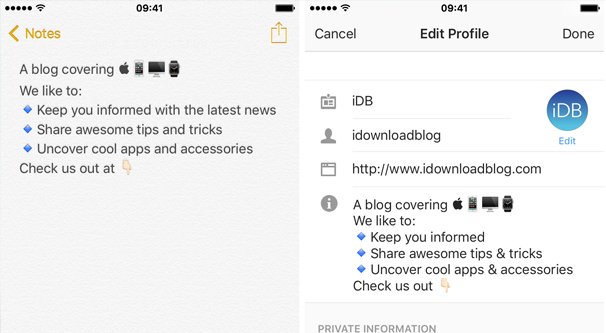
Wichtiger Hinweis! Instagram frisst Zeilenumbrüche, wenn sie von einer Formatierung umgeben sind. Wenn Sie am Ende des letzten Zeichens der Zeile vor dem Zeilenumbruch Leerzeichen einfügen, wird der Zeilenumbruch nicht angezeigt. Auch ein Zeilenumbruch ohne Zeichen erscheint oft nicht. Aus diesem Grund sehen Sie so viele Leute, die .s für ihre Zeilenumbrüche verwenden. Meine Methoden sollen Ihnen helfen, dieses Problem zu umgehen.
Was ich getan habe, ist jede Plattform und jedes mögliche Mittel zum Hinzufügen von Zeilenumbrüchen in Betracht zu ziehen. Lass uns einen Blick darauf werfen.
Über Computer
Wenn Sie einen Beitrag auf einem PC- oder Mac-Gerät, einem Laptop oder einem Desktop-Computer oder sogar einigen Tablet-Laptop-Hybriden schreiben, werden Sie es leicht haben. Alles, was Sie tun müssen, ist, nun ja, eine Eingabetaste einzugeben. Du kennst den Schlüssel, oder? Es befindet sich dort drüben rechts neben der Tastatur, unter der Schaltfläche „\“ und über der Umschalttaste.
Nur haben wir ein Problem: Auf Instagram kann man nicht über einen Browser posten. Sie können eine perfekt formatierte Bildunterschrift schreiben, aber Sie können diese Bildunterschrift nicht von einem Browser aus posten. Also, wie umgehen wir dieses Problem? Zum Glück stehen Ihnen viele verschiedene Optionen zur Verfügung.
Option 1: Instagram austricksen. Das erste, was Sie tun können, ist, Instagram einfach dazu zu bringen, zu glauben, dass Sie eine mobile App verwenden. Dazu müssen Sie Ihren User Agent ändern.
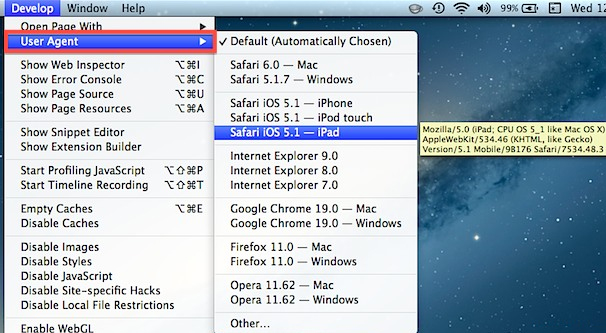
Ein User Agent ist eine Zeichenfolge, die Ihr Browser an jeden Webserver sendet, den er kontaktiert. Es teilt dem Webserver einige einfache Informationen über Sie mit. Keine Sorge, es ist nichts Persönliches oder Identifizierbares, nicht wirklich. Es erwähnt im Grunde nur, welches Betriebssystem, welcher Browser und welche Codeversionen Sie verwenden. Ein User-Agent könnte so aussehen:
- Mozilla/5.0 (Windows NT 6.1; Wind64; rv:47.0) Gecko/20100101 Firefox/47.0
Grundsätzlich sind dies der Browser und die Version, das Betriebssystem und die Version, die Plattform und alle relevanten Erweiterungen, die erforderlich sind, damit der Webserver Ihnen die richtigen Daten liefert. So kann eine Website feststellen, ob Sie eine Desktop- oder eine mobile Version einer Website verwenden, und Ihnen die entsprechende Version der Seite bereitstellen. Dies ist heutzutage etwas weniger notwendig als früher, da Responsive Design es nicht so sehr benötigt wie adaptive oder m.mobile Websites, aber es ist immer noch da und es ist immer noch nützlich.
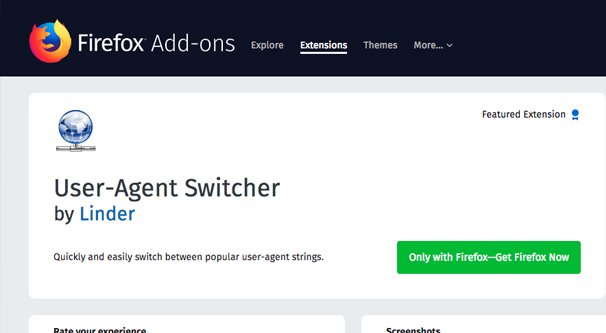
Das Spoofing eines Benutzeragenten kann jeder Browser tun, obwohl Sie möglicherweise eine Browsererweiterung benötigen, um dies zu tun. Im Grunde ändern Sie lediglich die Zeichenfolge des Benutzeragenten, die Sie an den Webserver senden.
- Chrome: Klicken Sie auf „Ansicht“ > „Entwickler“ > „Entwicklertools“, klicken Sie auf das Zahnrad „Einstellungen“, klicken Sie auf „Überschreibungen“ und wählen Sie einen anderen Benutzeragenten aus oder geben Sie einen eigenen ein.
- Safari: Klicken Sie auf Einstellungen und aktivieren Sie Entwicklungsmenü anzeigen. Klicken Sie dann auf Entwickeln > Benutzeragent und wählen Sie einen anderen Benutzeragenten aus.
- Firefox: Geben Sie about:config in die Adressleiste ein und akzeptieren Sie die Warnung. Suchen Sie nach Useragent und erstellen Sie in den resultierenden Optionen eine neue Zeichenfolge. Schreiben Sie general.useragent.override. Doppelklicken Sie auf die neue Option und fügen Sie eine neue Benutzeragentenzeichenfolge hinzu, und klicken Sie dann auf Okay. Deaktivieren Sie diese Zeichenfolge, wenn Sie die Änderung rückgängig machen möchten. Wenn Sie die gerade beschriebene manuelle Methode nicht verwenden möchten, können Sie stattdessen eine Erweiterung herunterladen. So etwas wie User-Agent Switcher sollte gut funktionieren. Stellen Sie wie immer sicher, dass Ihre Erweiterungen auf dem neuesten Stand sind und ordnungsgemäß funktionieren, bevor Sie sie installieren.
Sobald Sie einen Benutzeragenten für mobile Geräte verwenden, verhält sich Instagram so, als würden Sie über die mobile App darauf zugreifen, und Sie sollten in der Lage sein, neue Fotos zu posten und Beschreibungen für sie zu schreiben oder zumindest die Beschreibungen von Fotos zu bearbeiten hab schon gepostet. Natürlich ist es möglich, dass Instagram diese Lücke geschlossen hat, während Sie dies lesen.
Möglichkeit 2: Emulation. Es gibt eine Handvoll verschiedener Telefonemulatoren, die Sie verwenden können. Emulatoren sind eine perfektere Replikation einer Telefonumgebung und erstellen normalerweise eine virtuelle Maschine, auf der das mobile Betriebssystem mit zumindest eingeschränkter Funktionalität ausgeführt wird.
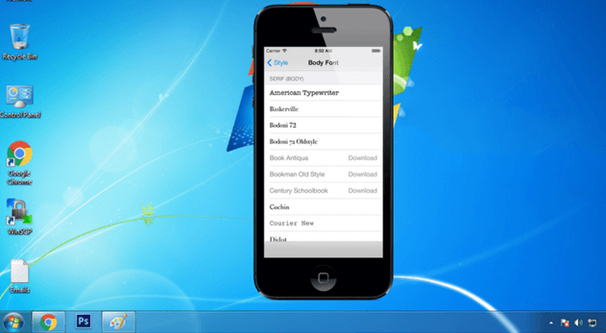
Mobile Emulatoren werden verwendet, damit Menschen ohne Smartphone mobile Software auf einem PC ausführen können. Sie werden auch verwendet, damit eine Person mit beispielsweise einem iPhone nur Android-Software lokal ausführen kann oder umgekehrt für eine Android- und nur iPhone-App. Meistens werden Emulatoren jedoch von App-Entwicklern verwendet, um mobile Geräte für App-Tests und Kompatibilitätstests zu replizieren. Wenn Sie eine App entwickeln, möchten Sie sicherstellen, dass sie auf verschiedenen Geräten funktioniert.
Alle mobilen Emulatoren funktionieren grundsätzlich gleich. Sie installieren einen Emulator und laden dann über den Emulator die App-Datei für die App von Instagram. Sobald Instagram geladen ist, sollten Sie es verwenden können, als ob Sie ein Telefon verwenden würden, einschließlich der Eingabe von Beschreibungen, die Zeilenumbrüche enthalten. Hier sind ein paar verschiedene Emulatoren, die Sie ausprobieren können:

- iOS-Simulator: Dies ist das offizielle iOS-Entwicklertool, und als solches benötigen Sie ein Entwickler-Login, um es verwenden zu können.
- Android Studio: Dies ist das offizielle Android-Entwicklerstudio. Es ist ein Tool und eine Plattform für App-Entwickler, aber es ist ein Emulator angehängt.
- BlueStacks: Dies ist einer der führenden Android-Emulatoren. Es befindet sich in aktiver Entwicklung und ist mit fast jeder App kompatibel.
- ARChon: Ein Open-Source-Chrome-Plugin, mit dem Sie Android-Apps in Chrome ausführen können.
Es gibt auch eine Reihe anderer Optionen mit unterschiedlichen Funktionsebenen, die Sie erkunden können. Hier ist eine anständige Liste.
Der Prozess hier ist ziemlich einfach. Installieren Sie einfach den Emulator, konfigurieren Sie ihn so, wie er auf der Grundlage des mobilen Geräts konfiguriert werden soll, das Sie emulieren möchten, und installieren Sie die Instagram-App im Emulator. Von dort aus schreiben Sie einfach Posts so, wie Sie es möchten, indem Sie Zeilenumbrüche mit der leistungsstarken Eingabetaste verwenden.
Option 3: Marketingpartner. Instagram hat einige Plattformen als offizielle Marketingpartner hinzugefügt. Das bedeutet, dass es sich bei diesen wenigen Plattformen um PC- oder Mac-basierte Apps von Drittanbietern handelt, die über eine API auf Instagram posten dürfen. Bis Anfang 2018 war dies nicht möglich, und jede App, die behauptete, dazu in der Lage zu sein, ließ nur ein Telefon im Hintergrund laufen und postete manuell, wenn Sie einen Beitrag erstellen wollten. Jetzt können offizielle Marketingpartner jedoch legitim posten.
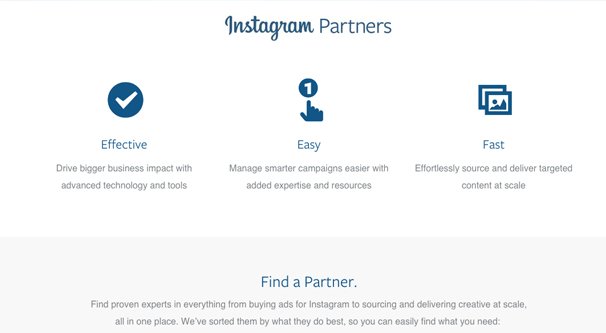
Die Liste der Marketingpartner ändert sich ständig, wobei von Zeit zu Zeit neue Partner mit unterschiedlichen Arten von Feature-Listen hinzugefügt werden. Schauen Sie sich die offizielle Website für Marketingpartner an und sehen Sie, ob eine der Plattformen Ihr Interesse weckt.
Der einzige Nachteil dieser Option ist, dass die Plattformen von Marketingpartnern im Allgemeinen nicht kostenlos genutzt werden können. Sie sind leistungsstarke Marketing-Tools, was bedeutet, dass sie für einen gelegentlichen Benutzer, der nur Zeilenumbrüche verwenden möchte, bei weitem übertrieben sind. Wenn Sie sie dennoch verwenden möchten, sind sie für die von ihnen erhobene Gebühr verfügbar.
Über Mobilgerät
Egal, ob Sie ein Android oder iPhone, ein Tablet oder iPad oder ein anderes mobiles Betriebssystem verwenden, Sie haben es sowohl leichter als auch schwerer als Desktop-Benutzer. Einerseits müssen Sie keine Schlupflöcher oder Emulatoren verwenden, nur um Instagram zum Laufen zu bringen. Alles, was Sie tun müssen, ist die App zu installieren, die Sie mit ziemlicher Sicherheit bereits haben, wenn Sie diesen Artikel lesen. Das ist der einfachere Teil.
Der schwierigere Teil ist der Teil, in dem das Eingeben eines Zeilenumbruchs in der mobilen App im Allgemeinen nicht funktioniert. Instagram frisst sie einfach, also müssen Sie eine Problemumgehung verwenden. Ich habe eine Handvoll Optionen zusammengestellt, die Sie verwenden können.
Option 1: Kopieren und Einfügen. Dieser Artikel von Schedugram, unten in seiner dritten Option, enthält ein Paar Klammern mit einer Reihe von Leerzeichen dazwischen, wie [ ]. Sie sagen Ihnen, dass Sie Ihre Bildunterschrift schreiben, dann diese Zeichenfolge kopieren und in Ihre Bildunterschrift einfügen und die Klammern löschen sollen. Sie haben eine Reihe von Leerzeichen, an denen ein Zeilenumbruch sein sollte, der als Zeilenumbruch gerendert wird, wenn Sie ihn auf Instagram posten.
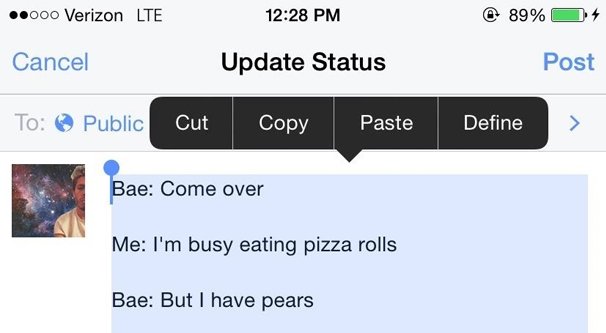
Ich weiß nicht, was sie hier tun, wenn das eine Code-Zauberei ist, die Sie unsichtbar kopieren. Ich habe versucht, mich selbst zu kopieren und einzufügen, und es sieht so aus, als wären es nur Leerzeichen. Vielleicht gibt es ein Geheimnis, das sie verwenden, ich weiß es nicht, aber es sollte funktionieren, es sei denn, es funktioniert nicht. Denken Sie daran, dass ein Leerzeichen an der falschen Stelle vor dem Zeilenumbruch den Umbruch frisst. Außerdem ist es schwierig genug, von einem mobilen Gerät genau zu kopieren und einzufügen, daher gefällt mir diese Option nicht wirklich.
Option 2: Notizen. Wer ein iPhone besitzt, ist hier im Vorteil. Auf allen iPhones ist standardmäßig eine Notizen-App installiert. Es heißt Notes und sollte in Ihrer App-Liste leicht zu finden sein. Öffnen Sie einfach diese App.
In der Notizen-App können Sie beliebige Beschriftungen mit beliebiger Formatierung schreiben. Dies funktioniert auch für Bios und Kommentare. Jedes Textfeld kann diese Methode verwenden, und einige Leute verwenden sie sogar für längere, komplexe Passwörter. Ich empfehle das nicht – verwenden Sie einen echten Passwort-Manager – aber das ist nebensächlich.
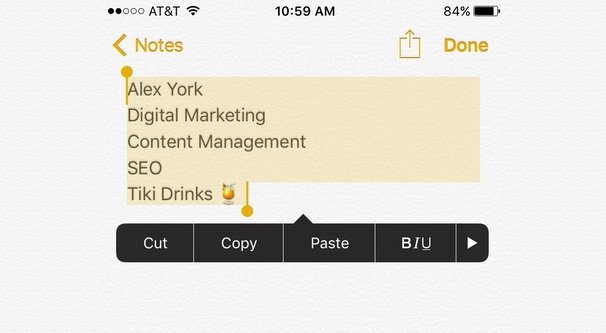
Verwenden Sie die Notizen-App, schreiben Sie Ihre Bildunterschrift so, wie sie angezeigt werden soll, und stellen Sie sicher, dass direkt vor Zeilenumbrüchen keine nachgestellten Leerzeichen stehen. Sobald Sie es so formatiert haben, wie es aussehen soll, Links und alles, markieren Sie das Ganze. Kopieren Sie es, navigieren Sie zu der Instagram-App, in der Sie Ihre Biografie aktualisieren oder eine Bildunterschrift schreiben möchten, und fügen Sie den Text ein. Wenn Sie es richtig gemacht haben, sollte Ihre Version des Textes richtig angezeigt werden.
Android-Geräte haben keine native Notiz-App, was etwas seltsam ist. Zum Glück gibt es Dutzende von Notizen-Apps im App Store, die Sie verwenden können. Hier sind einige Optionen, die Sie in Betracht ziehen könnten:
- Evernote: Eine der führenden Notizen-Apps mit hervorragender geräteübergreifender Synchronisierung, aber vielen erweiterten Funktionen, die hinter einer Paywall verborgen sind.
- Google Docs: Die offizielle Google Docs-Integration, etwas lästig zu verwenden, wenn Sie ein häufiger Docs-Benutzer sind, da sie Ihre Dokumentenordner überladen kann.
- Zoho Notebook: Ein einfaches Notizbuch mit Synchronisierung von Zoho, das als eine der besseren Apps für Notizen und Produktivität gilt.
- Standardnotizen: Eine sehr einfache und leichtgewichtige Notizen-App. Es fehlen viele erweiterte Funktionen, aber Sie brauchen diese Funktionen nicht, wenn Sie nur Instagram-Untertitel schreiben.
- Google Keep: Googles Antwort auf Evernote, mit einer Menge erweiterter Funktionen und Integration mit anderen Google-Diensten. Wahrscheinlich eine der besseren Optionen zum Ausprobieren.
Machen Sie auf jeden Fall das, was Sie mit der Notizen-App des iPhones tun. Schreiben Sie Ihre Bildunterschrift so, wie Sie es möchten, kopieren Sie sie, fügen Sie sie in Instagram ein und hoffen Sie, dass sie funktioniert.
Option 3: Webformatierung. Als schnelle letzte Option können Sie auch diesen Service nutzen. Es ist ein sehr einfacher webbasierter Textformatierer. Schreiben Sie Ihre Bildunterschrift in das Feld oder fügen Sie sie aus einem anderen Notizsystem oder sogar direkt von Instagram ein und klicken Sie auf „Konvertieren“. Die Schaltfläche Konvertieren formatiert Ihre Beschriftung mit Zeilenumbrüchen und kopiert sie automatisch in Ihre Zwischenablage, wenn sie fertig ist. Dann geh einfach zurück zu Instagram und füge es ein. Ihre Zeilenumbrüche sollten intakt sein.
